Word文档怎样启用或停用即点即输功能?
1、打开Word,建立空白文档。

2、开启显示段落标记,效果看得清楚一些。

3、在页面空白位置随意点击,则光标就显示到了点击位置,之前自动添加上了段落标记。

4、就可以在光标位置录入文字内容了。

5、如果你的Word软件没有这个功能,则点击【文件】。

6、点击【选项】。
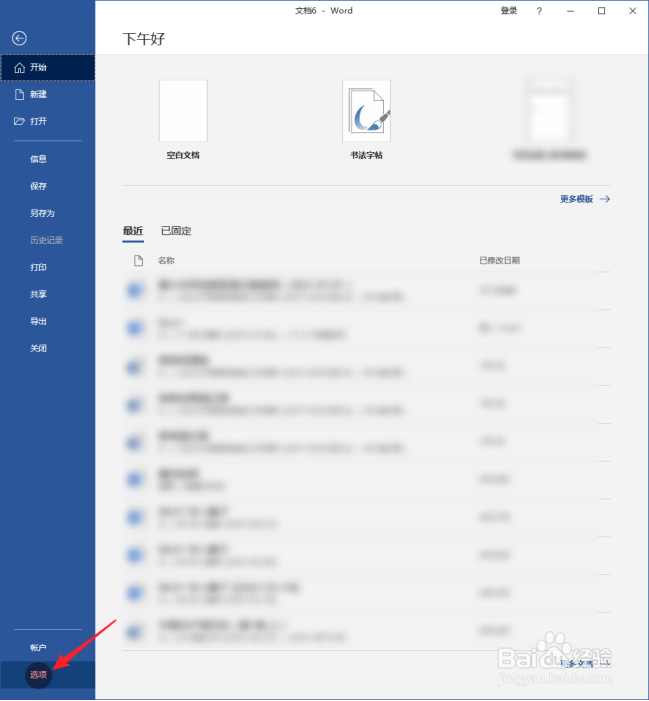
7、进入到【Word选项】设置窗口,点击【高级】选项卡。
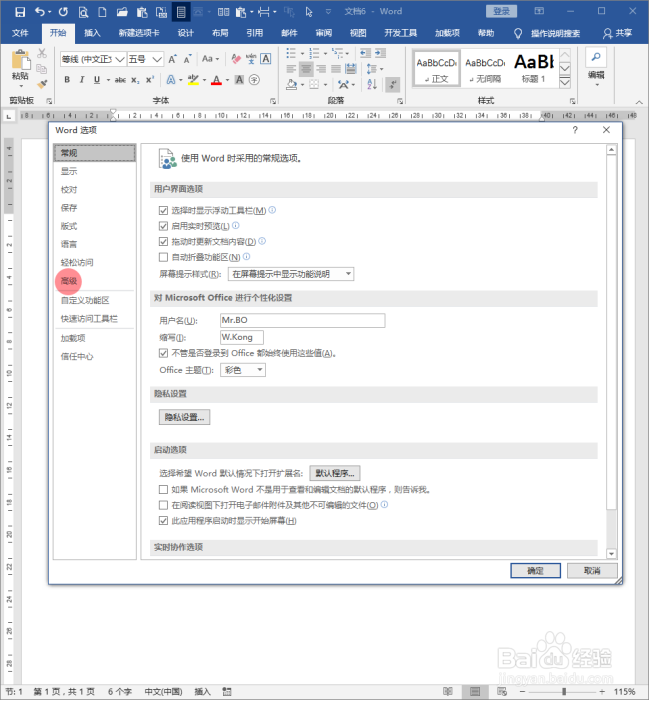
8、勾选上【启用“即点即输”】,默认是勾选上的。
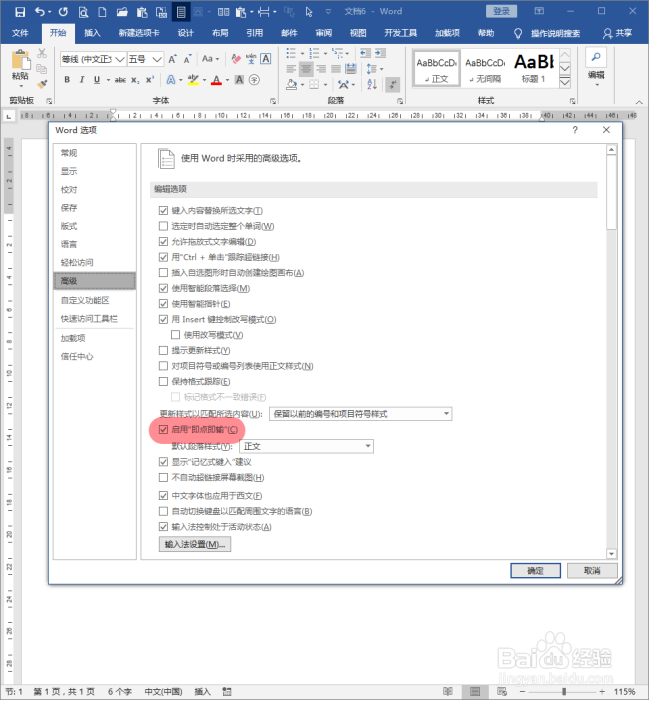
9、但是,如果该选项被取消勾选了。

10、则无论在文档中空白位置如何点击,都没有用,之后选择上段落标记。

11、所以,为了方便录入文字,建议该选项保持默认勾选状态。
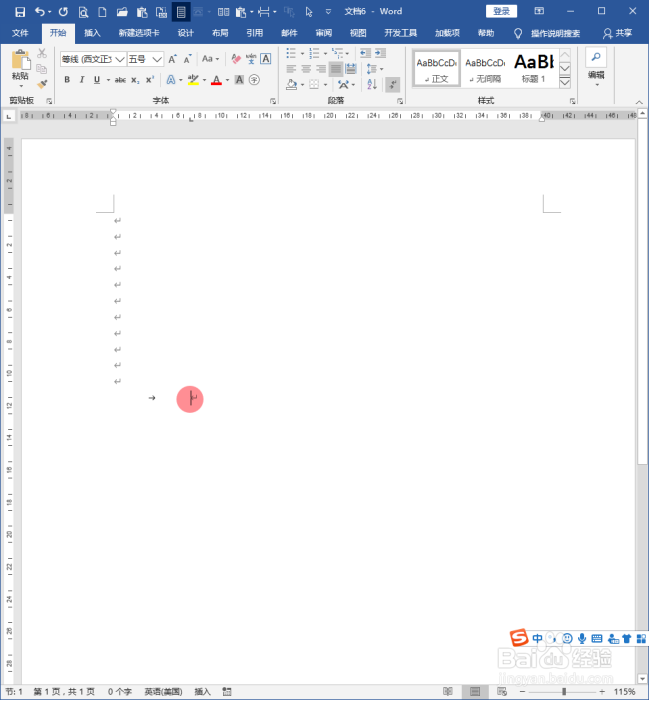
声明:本网站引用、摘录或转载内容仅供网站访问者交流或参考,不代表本站立场,如存在版权或非法内容,请联系站长删除,联系邮箱:site.kefu@qq.com。
阅读量:56
阅读量:148
阅读量:35
阅读量:43
阅读量:24